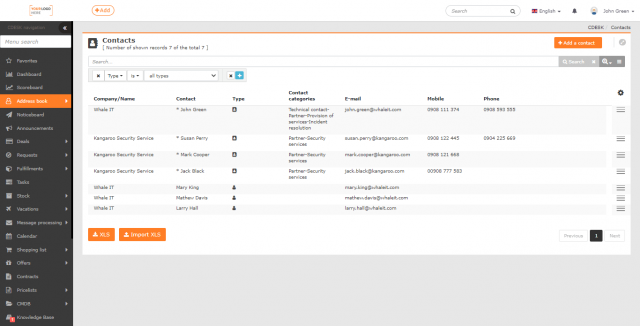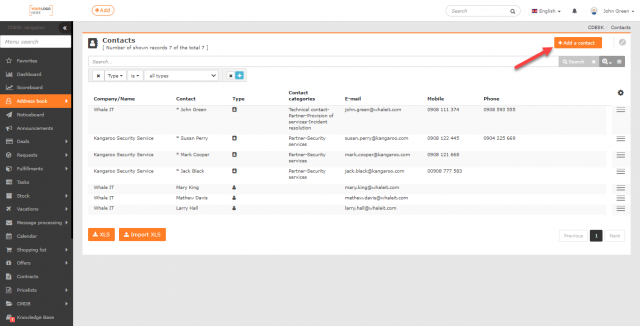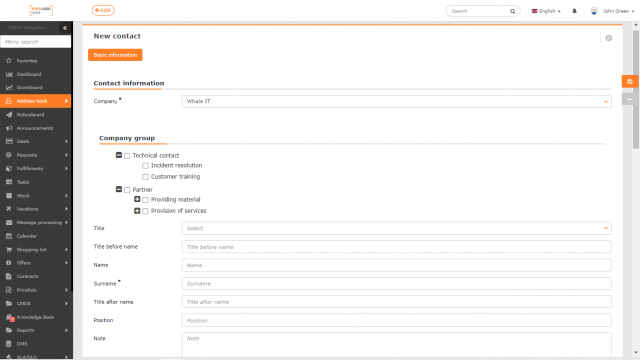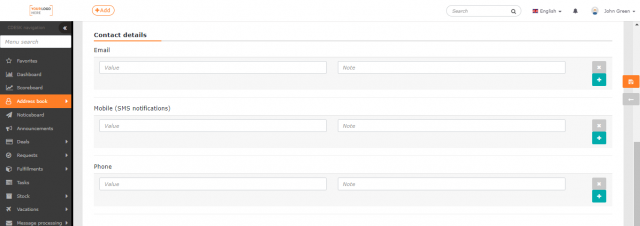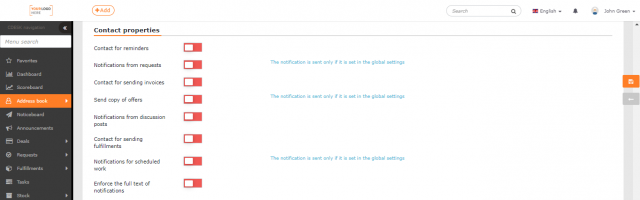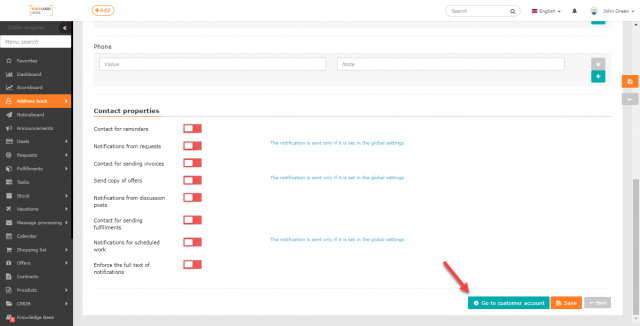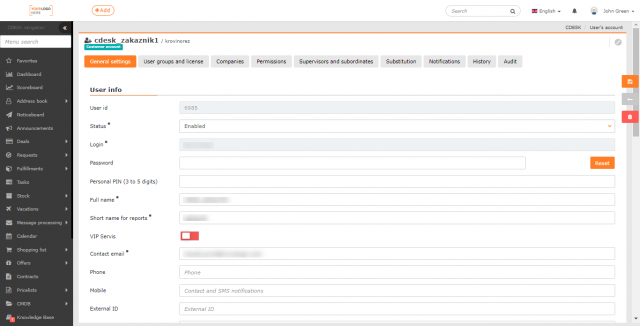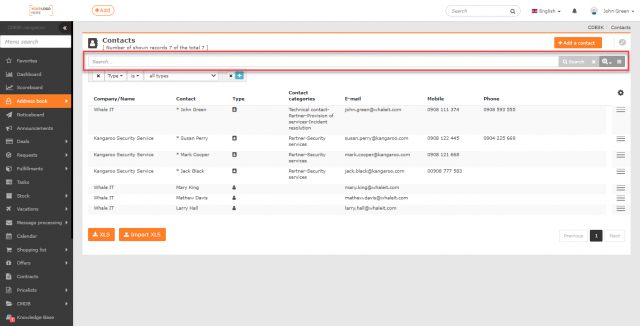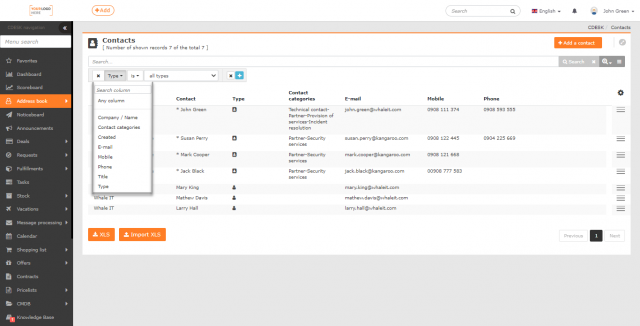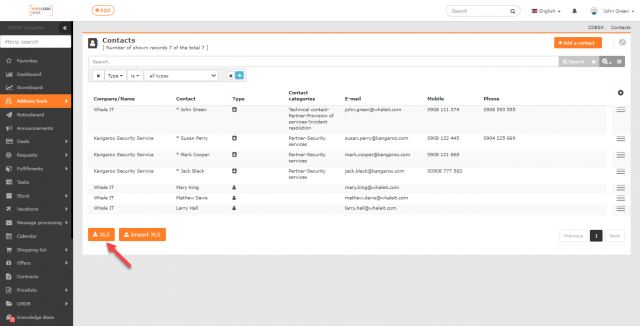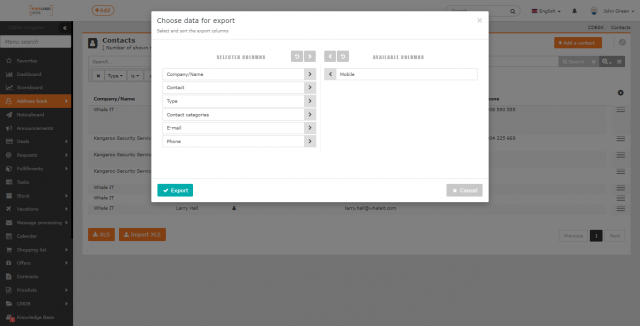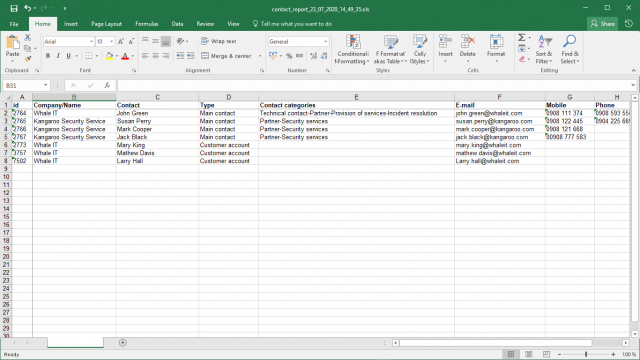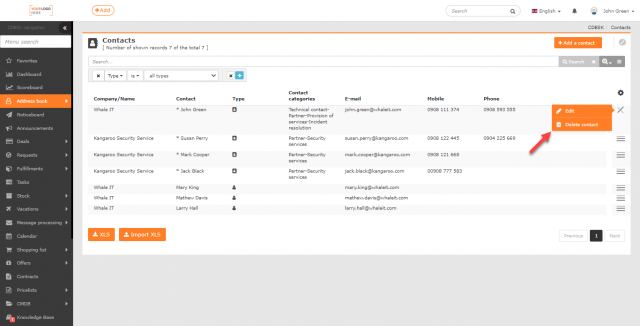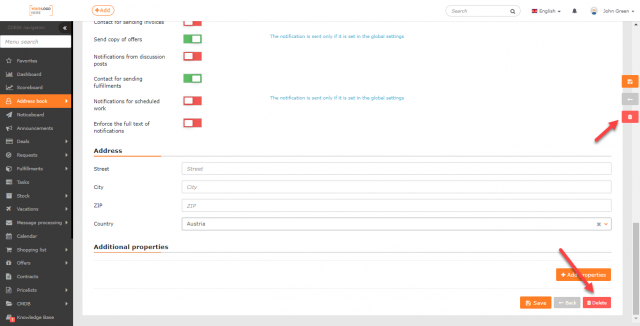KONTAKTY
Obsah stránky
Zoznam kontaktov
Zoznam kontaktov sa nachádza v Adresár->Kontakty. V prípade, že sa táto položka v menu nenachádza, skontrolujte nastavenie oprávnení pre daného používateľa. Oprávnenia sa nastavujú v Používatelia a skupiny->Používatelia->vyberte konkrétneho používateľa->záložka Oprávnenia->Adresár->Kontakty.
V hornej časti okna sa nachádza tlačidlo pre pridanie kontaktu a filter pre jednoduché vyhľadávanie v záznamoch. V tomto zobrazení sa naraz zobrazujú kontakty všetkých spoločností. Pre zobrazenie všetkých kontaktov konkrétnej spoločnosti je možné zúžiť výber vyhľadávaním podľa názvu spoločnosti. Ďalšou možnosťou je nájsť si požadovanú spoločnosť v Adresár->Spoločnosti, editovať záznam a prejsť do časti Kontakty.
V zozname sa môžu zobrazovať tieto typy kontaktov:
- – kontakt – bežný kontakt na ľudí u zákazníka
- – zákaznícke konto – kontakt so základným prístupom do systému
- – používateľ počítača s registrovaným C-Monitor klientom (dostupné pre funkcionalitu CM IT Monitoring)
Pridanie nového kontaktu
Na pridávanie nových kontaktov slúži tlačidlo +Pridať kontakt v pravom hornom rohu zoznamu kontaktov. Kontakty je tiež možné pridávať cez záložku Kontakty na konkrétnej spoločnosti.
Ak sa tlačidlá na pridávanie kontaktov nezobrazujú, skontrolujte či máte oprávnenie na vytváranie záznamov. Oprávnenie nastavíte v Používatelia a skupiny->Požívatelia->konkrétny používateľ->záložka Oprávnenia->Adresár->Kontakty->Záznamy.
Po kliknutí na tlačidlo +Pridať kontakt sa zobrazí formulár. Povinné položky sú označené symbolom * . Formulár na pridávanie kontaktu je rozdelený na niekoľko logických celkov:
Informácie o kontakte
Spoločnosť * – pole sa zobrazuje iba v prípade vytvárania kontaktu zo zoznamu kontaktov. Pole slúži na výber spoločnosti, ku ktorej bude kontakt priradený.
Kategórie kontaktov – vyberte kategóriu kontaktu. Kategórie nastavíte v Globálne nastavenia->Adresár-> Kontakty.
Oslovenie – Pán / Pani – z číselníka vyberte oslovenie kontaktu.
Titul pred menom – textové pole pre zadanie titulu pred menom.
Meno – textové pole pre zadanie krstného mena kontaktu.
Priezvisko * – textové pole pre zadanie priezviska kontaktu.
Titul za menom – textové pole pre zadanie titulu za menom.
Pozícia – textové pole pre zadanie pozície kontaktu.
Poznámka – textové pole pre zadanie poznámky ku kontaktu.
Kontaktné údaje
Slúži pre evidovanie kontaktných údajov, ako sú e-mail, číslo mobilného telefónu a pevnej linky. Ku každému typu kontaktu je možné evidovať niekoľko kontaktných údajov. Pre rozlíšenie údajov, slúži pole pre poznámku (napríklad pre telefóne číslo – súkromné, služobné…). Pre pridanie ďalšieho kontaktu rovnakého typu slúži tlačidlo +, pre odobranie tlačidlo ×.
Vlastnosti kontaktu
- Kontakt na upomienky – kontakt bude príjemcom upomienok o nezaplatení faktúr.
- Notifikácie z požiadaviek – kontakt bude príjemcom notifikácií o zadaní novej požiadavky či zmene stavu u všetkých požiadaviek zákazníka. Notifikácie budú odosielané, len ak sú nastavené aj v Globálne nastavenia->Notifikácie->Základné nastavenia.
- Kontakt pre odosielanie faktúr – kontakt bude prijímať všetky faktúry vystavené na zákazníka.
- Zasielať kópie ponúk – kontakt bude ponúkať v ponukách ako koordinátora za zákazníka.
- Notifikácie z diskusných príspevkov – kontakt bude príjemcom notifikácií o pridaní nových diskusných príspevkov na všetkých požiadavkách zákazníka.
- Kontakt pre posielanie plnení – kontakt bude príjemcom notifikácií o všetkých plneniach na zákazníka, ktorého má priradeného.
- Notifikácie o plánovanej práci – kontakt bude príjemcom notifikácií o všetkých plánovaných prácach na zákazníka, ktorého má priradeného. Notifikácie budú odosielané, len ak sú nastavené aj v Globálne nastavenia->Notifikácie->Základné nastavenia.
- Vynútiť plné znenie notifikácií – kontakt bude dostávať notifikácie v plnom znení, aj keď má v Globálne nastavenia->Notifikácie->Základné nastavenia nastavené zjednodušené notifikácie.
Prepnutím prepínača do polohy zapnutý ![]() , bude kontakt automaticky zaradený medzi príjemcov uvedených notifikácií a dokumentov. V polohe vypnutý
, bude kontakt automaticky zaradený medzi príjemcov uvedených notifikácií a dokumentov. V polohe vypnutý ![]() , je možné priradiť príjemcu dokumentov manuálne pri ich odosielaní.
, je možné priradiť príjemcu dokumentov manuálne pri ich odosielaní.
Adresa
Umožňuje evidovať adresu kontaktu, pokiaľ sa nachádza na inej adrese, než sídlo firmy – detašované pracovisko, pobočka a pod.
Doplnkové vlastnosti
Ak sú preddefinované doplnkové vlastnosti v Globálne nastavenia->Adresár->Kontakty, umožňujú doplniť evidenciu kontaktu o ďalšie informácie. Viac informácií o definícii doplnkových vlastností nájdete v článku Konfiguračná databáza CMDB->Doplnkové vlastnosti.
Pre uloženie kontaktu slúži tlačidlo Uložiť v pravom dolnom rohu formulára. Tlačidlo Späť zavrie formulár bez uloženia zmien.
Editácia kontaktov
Upravovať kontakty je možné po dvojkliku na záznam, alebo výberom voľby z kontextového menu ![]() -> Editovať.
-> Editovať.
Editovať záznamy môže iba používateľ s príslušnými oprávneniami. Oprávnenia sa nastavujú v Používatelia a skupiny->Používatelia->vyberte konkrétneho používateľa->záložka Oprávnenia->Adresár->Kontakty.
Pri úprave zákazníckeho kontaktu sa zobrazí formulár identický s tým pre pridanie nového kontaktu.
V prípade Zákazníckeho konta sa v pravom dolnom rohu formulára sprístupní tlačidlo Prejsť na zákaznícke konto.
Po kliknutí na tlačidlo Prejsť na zákaznícke konto sa otvorí formulár pre editáciu účtu používateľa – práci s používateľskými kontami je venovaný samostatný článok Používatelia.
U kontaktu typu registrovaný počítač ![]() , nie je možné vykonávať zmeny cez aplikáciu CDESK, kontaktné údaje sú viazané k licencii C-Monitor klienta (dostupné pre nástroj CM IT Monitoring). V tejto časti to je uvedené pre kompletnosť výpisu kontaktov k spoločnosti.
, nie je možné vykonávať zmeny cez aplikáciu CDESK, kontaktné údaje sú viazané k licencii C-Monitor klienta (dostupné pre nástroj CM IT Monitoring). V tejto časti to je uvedené pre kompletnosť výpisu kontaktov k spoločnosti.
Vyhľadanie v zozname kontaktov
V zozname kontaktov je možné použiť pole pre vyhľadávanie, ktoré vyhľadáva fulltextovo podľa mena, názvu spoločnosti a e-mailovej adresy.
Pod fulltextovým vyhľadávaním sa nachádza pole na konfiguráciu pokročilého filtra. Do pokročilého filtra možno vložiť nasledovné podmienky:
- Ľubovoľný stĺpec
- Kategórie kontaktov
- Mobil
- Názov
- Spoločnosť / Meno
- Telefón
- Typ
- Vytvorené
Bližší popis vyhľadávacieho nástroja, rovnako ako aj postupy ako uložiť a odoslať vlastný filter nájdete v texte Vyhľadávanie a pokročilé filtre.
Ďalšou možnosťou ako vyhľadať kontakty je nájsť si požadovanú spoločnosť v Adresár->Spoločnosti, otvoriť záznam a prejsť do časti Kontakty.
Export zaznamov
V ľavom dolnom rohu zoznamu kontaktov sa nachádza tlačidlo XLS, pomocou ktorého môžete zoznam exportovať vo formáte XLS. Tlačidlo pre exportovanie úloh je možné sprístupniť / zneprístupniť určitým používateľom v Oprávneniach. Oprávnenie nastavíte v Používatelia a skupiny->Požívatelia->konkrétny používateľ->záložka Oprávnenia->Adresár->Kontakty->Export.
Po kliknutí sa otvorí nové okno, v ktorom môžete vybrať stĺpce pre export. Ak chcete exportovať všetky stĺpce, nemusíte ich vyberať jednotlivo. Kliknutím na ikonu < sa vyberú všetky. Poradie stĺpcov v tomto zozname určuje aj ich poradie v exporte. Ak si prajete mať stĺpce vo východzom poradí, kliknite na ikonu > a stĺpce sa zoradia. Po vybratí stĺpcov vytvorte export pomocou tlačidla Exportovať, ktoré sa nachádza v ľavom dolnom rohu okna. Voľbou možnosti Zrušiť sa vrátite do zoznamu úloh bez vytvorenia exportu.
Odstránenie kontaktu
Odstrániť kontakt je možné pomocou výberu možnosti z kontextového menu ![]() -> Zmazať kontakt, v zozname kontaktov, alebo editáciou záznamu a použitím tlačidla Zmazať v spodnej časti formulára. Možnosť mazania kontaktov je prístupná iba používateľom s príslušnými oprávneniami.
-> Zmazať kontakt, v zozname kontaktov, alebo editáciou záznamu a použitím tlačidla Zmazať v spodnej časti formulára. Možnosť mazania kontaktov je prístupná iba používateľom s príslušnými oprávneniami.